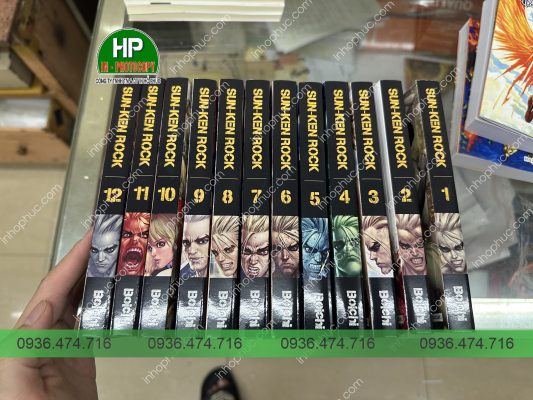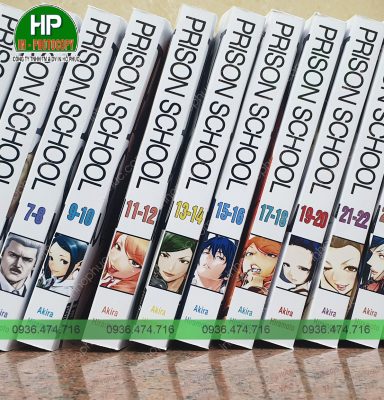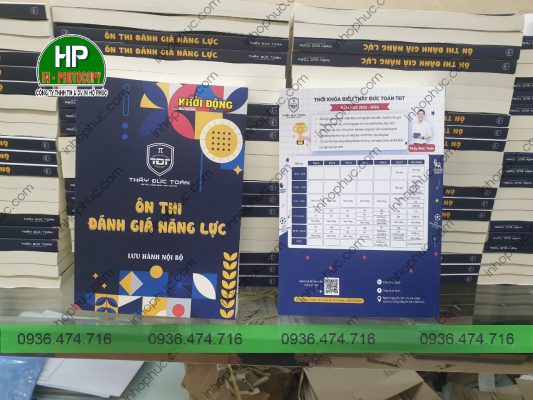Dưới đây in Hồ Phúc sẽ hướng dẫn bạn các bước cần thiết trong căn chỉnh luận văn, tài liệu, báo cáo đúng theo quy chuẩn. Bao gồm cách tạo mục lục tự động, căn chỉnh lề, tạo bìa, bảng biểu, đánh số trang, Font chữ, khoảng cách các dòng và đoạn văn bản…
Các yếu tố cần có trong một mục lục chuẩn
Một mục lục chuẩn trong một luận văn hoặc tài liệu chuyên nghiệp cần có các yếu tố sau:
- Tiêu đề mục lục: Phần đầu của mục lục nên chứa tiêu đề “Mục lục” hoặc “Table of Contents” để chỉ rõ rằng đây là phần mục lục của tài liệu.
- Đánh số trang: Mỗi mục trong mục lục nên được kèm theo số trang tương ứng giúp cho người xem dễ tìm thấy nội dung trong tài liệu, luận văn.
- Cấp độ đánh số: Chương, phần, mục, tiểu mục là các cấp độ cần đánh số để phân cấp giữa các mục và phản ánh mức độ liên quan.
- Tên chương và mục con: Mỗi mục trong mục lục nên đi kèm với tên chương hoặc tên mục con tương ứng để mô tả nội dung của phần đó. Tên chương, mục con cần phải sắp xếp theo trình tự logic.
- Liên kết với nội dung: Mục lục nên phản ánh chặt chẽ nội dung thực tế của luận văn, giúp người đọc tìm và điều hướng qua lại giữa mục lục, nội dung chính dễ dàng hơn.
- Sự chính xác và sắp xếp logic: Mục lục nên được kiểm tra kỹ để đảm bảo tính chính xác và sự sắp xếp logic.
- Định dạng và căn chỉnh: Mục lục nên tuân theo các quy định về định dạng, bao gồm phông chữ, kích thước, khoảng cách và kiểu đánh số, được áp dụng cho toàn bộ tài liệu. Điều này giúp tạo sự thống nhất trong toàn bộ luận văn.
Cài đặt trước khi soạn thảo luận văn, báo cáo, tài liệu
Bạn hãy làm theo các hướng dẫn sau để cài đặt trước khi soạn thảo luận văn, báo cao:
- Vào thẻ File > chọn options
- Save: Auto save 1 minute nhằm mục đích để file tự động lưu sau 1 phút, tránh rủi ro
- Advanced: Đơn vị centimet làm mặc định
- Bạn nhấn chọn View > tiếp đó là chọn Ruler thanh thước ở phía trên
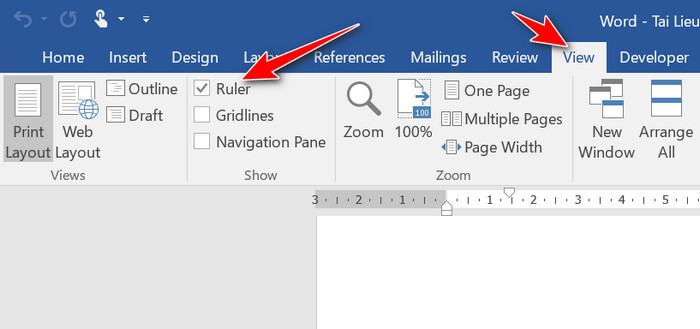
Cách định dạng cơ bản cho tài liệu, báo cáo, luận văn
- Tất cả chọn mở hộp thoại và Set as default
- Font chữ: Chọn Time New Roman, cỡ 13
- Paragraph: Chọn Justify, line spacing: 1,5 line; Special indentation: First line 1 cm; Before – After: 6 pt
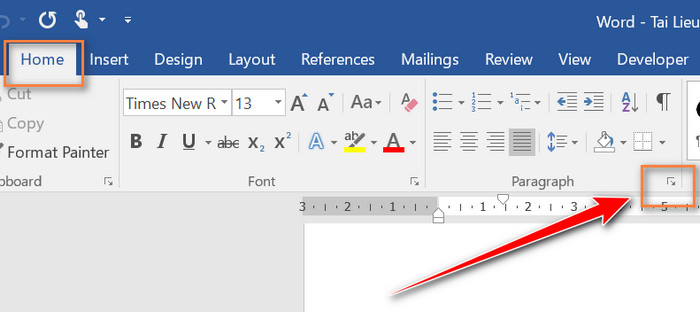
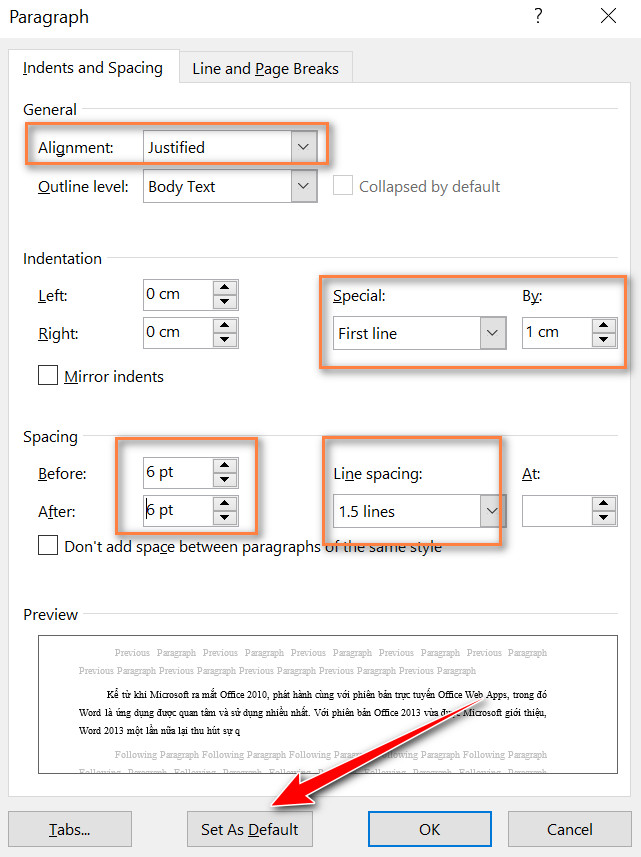
- Page setup: Chọn Size A4; Portrait; Margin (Top 2cm, Bottom 2 cm); Left (trái) 3 cm; Right (phải) 1.5 cm
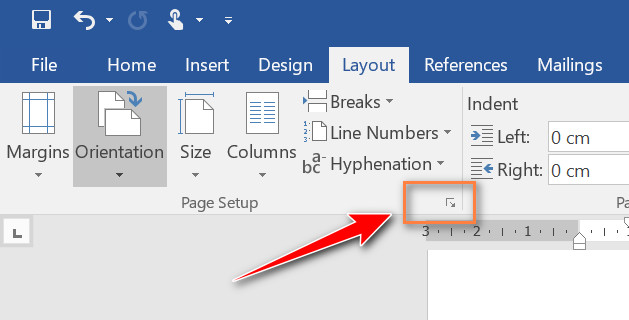
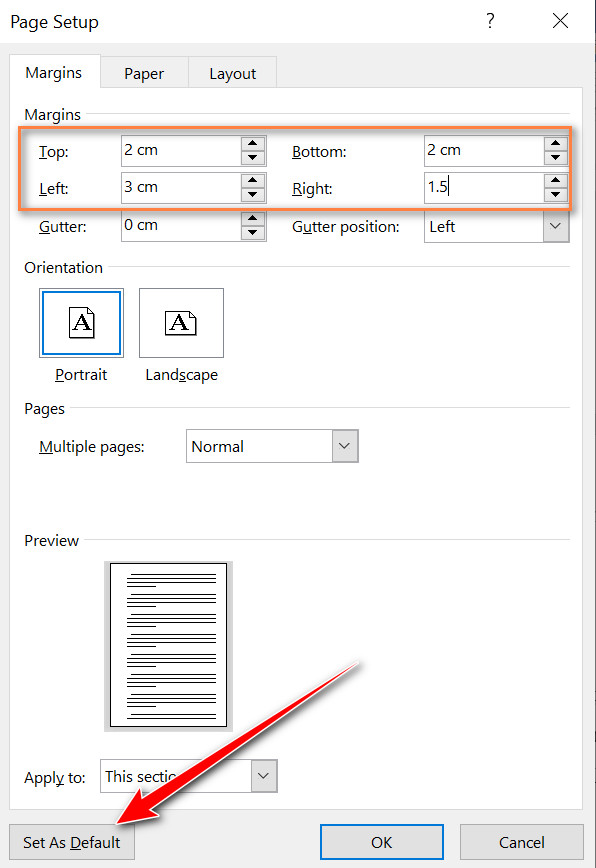
Hướng dẫn bạn tạo tiêu đề heading nhằm tạo mục lục tự động
Chỉnh Styles:
- Lời mở đầu, Kết luận, Danh mục tài liệu tham khảo, Phụ lục: Title (Format Paragraph > Chọn Page break before để luôn đứng đầu trang)
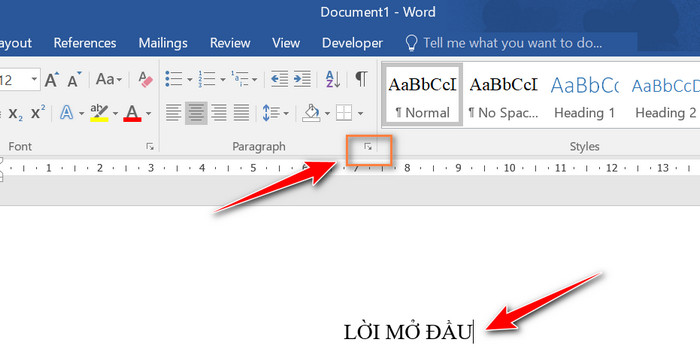
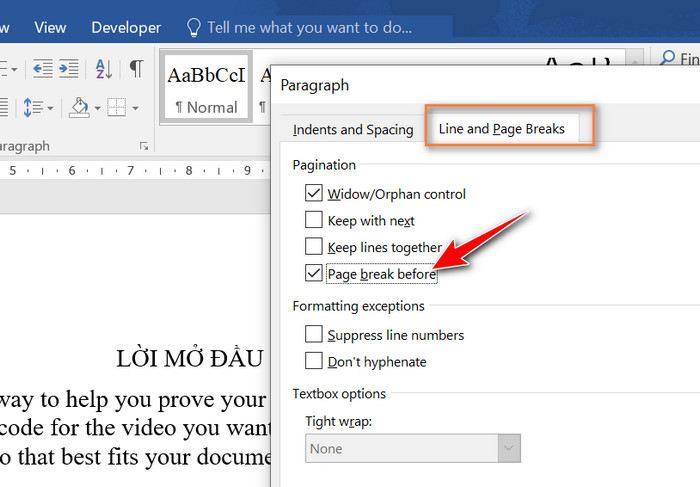
- Chương 1, 2, 3: Bạn chọn Heading 1 (Format Paragraph > Page break before)
- Mục 1.1, 1.2,… thì chọn Heading 2 (mục 2 số)
- Mục 1.1.1, 1.1.2,… thì chọn Heading 3 (mục 3 số)
- Mục 1.1.1.1, 1.1.1.2,… thì chọn Heading 4 (mục 4 số)
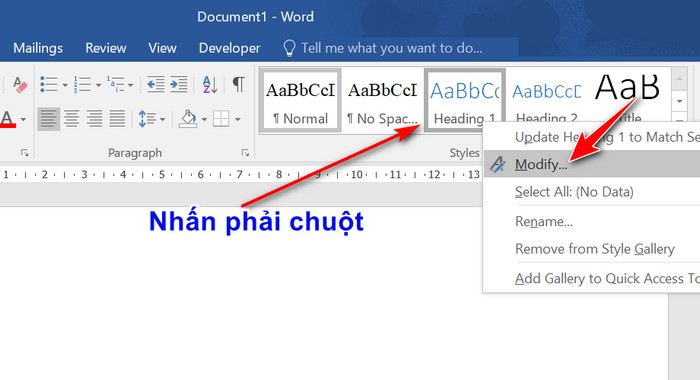
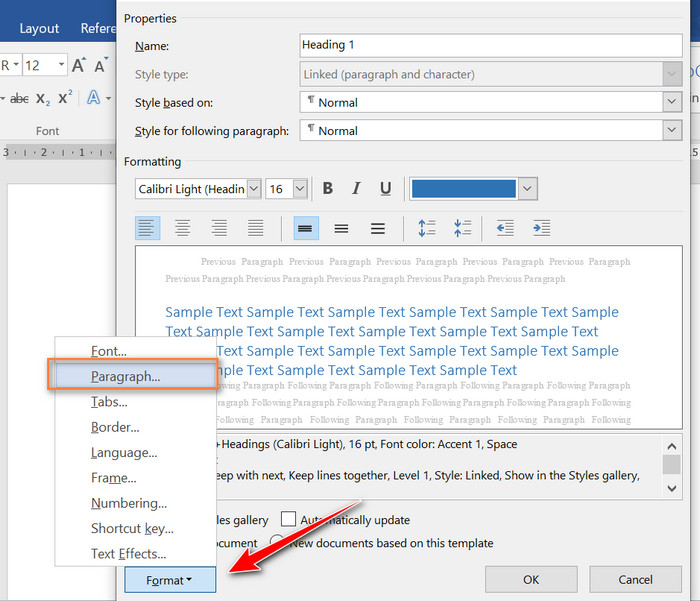
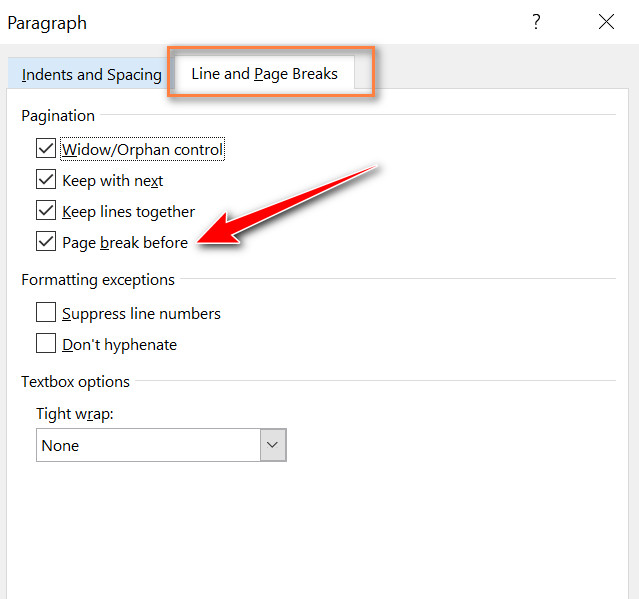
Chỉnh multilevel list:
- Chọn Loại list có Heading
- Chỉnh tương ứng các level: font, follow number with Space,…
- Sau đó là chỉnh các mục Chương/phần nếu muốn
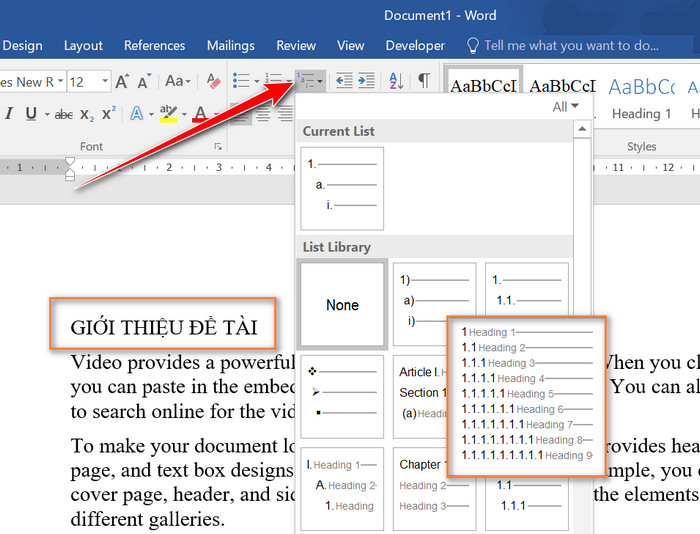
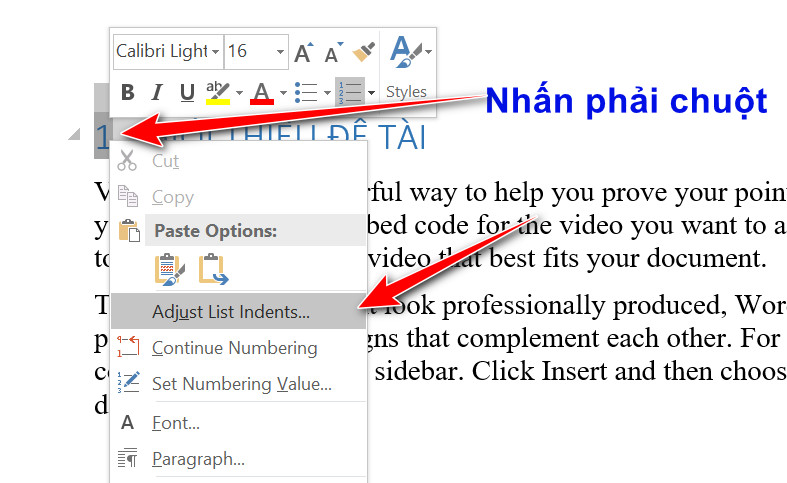
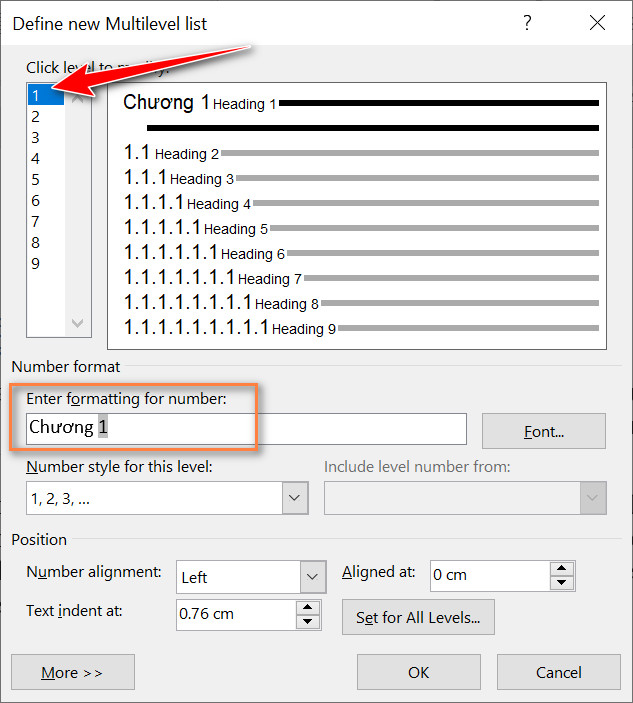
Tạo mục lục tự động như sau:
- Về trang bạn muốn đặt mục lục
- Dòng 1: Nhập MỤC LỤC, canh giữa
- Xuống dòng 2: canh từ phía bên trái sang phải
- Vào Tab References/ Table of Contents/ Automatic Table 1
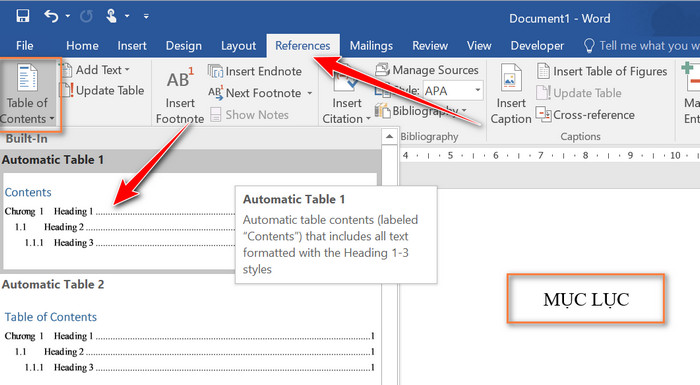
Tạo bìa chính và bìa phụ
- Bằng cách bạn đặt chuột trước MỤC LỤC, sau đó nhấn chọn Page Layout > chọn Break và cuối cùng là chọn Next page
Page border > Chọn loại border, appy to và chọn options: Measure from Text - Chỉnh thông số, bao gồm bố cục, lề lối, font chữ,…
Mục lục bảng biểu
Tạo caption cho bảng biểu và hình:
- Click chuột phải, sau đó nhấn chọn Insert caption
- Tạo new label, chọn vị trí: Above Selected item
- Numbering chọn include Chapter number thì hình sẽ hiển thị số theo từng chương
- Nếu có nguồn và đơn vị tính thì hãy ghi ở dưới
Tạo mục lục bảng biểu như sau:
- Đưa chuột về vị trí cần tạo bảng biểu (trang sau mục lục)
- Sau đó chọn Tab Reference > chọn Insert Table of Figures
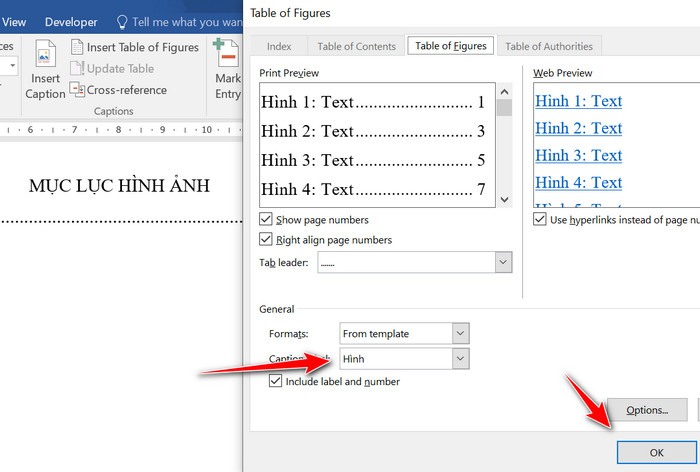
Hướng dẫn đánh số trang từ trang được yêu cầu
- Đặt chuột ở vị trí trước chữ “LỜI MỞ ĐẦU” trong văn bản của bạn.
- Trong tab “Page Layout,” chọn “Break” và sau đó chọn “Next Page” để tạo một trang mới và ngăn cách phần “LỜI MỞ ĐẦU” với phần còn lại.
- Vào tab “Insert,” chọn “Page Number.” Chọn loại “Top” và sau đó chọn “Plain Text 2” hoặc “Plain Number 2” (yêu cầu số trang đánh ở giữa, phía trên).
- Đảm bảo rằng bạn đã tắt “Link to Previous.” Điều này đảm bảo rằng số trang sẽ bắt đầu đánh từ 1.
- Xóa số trang (nếu có) ở phần trên mà bạn muốn trang không có số trang.
- Để đánh số trang kiểu “i, ii, iii, iv,” bạn cần đặt chuột vào vị trí trang bạn muốn bắt đầu đánh số kiểu này (ví dụ: sau phần mục lục).
- Tiếp theo, vào tab “Insert” và thêm số trang giống như bạn đã thêm ở trước.
- Chọn số trang vừa thêm và sau đó vào “Page Number” > “Format Page Number.”
- Trong hộp thoại “Page Number Format,” chọn loại số mà bạn muốn sử dụng, ví dụ: “i, ii, iii, iv.” Sau đó, bấm OK.
Cách trích dẫn tài liệu tham khảo
Trích nguồn – chú thích sử dụng 2 cách như sau:
- Footnote: Chọn Reference > sau đó Insert Foot note
- Sử dụng Citation (recommend)
Phần trích dẫn phải được đặt trong quote marks (dấu nháy “”)
Đặt chuột sau câu mà bạn vừa trích dẫn, vào tab Reference > sau đó Insert Citation > chọn Add new source
- Tùy theo trích dẫn là loại gì để chọn, thông thường sẽ là chọn Book
- Có bất kỳ thông tin gì bạn hãy nhập vào nhé
- Khi OK xong thì bạn hãy click chuột phải vào nó, rồi chọn Edit Source và cho thêm số trang vào để hiển thị kiểu (Nguyễn Huy Hoàng, 2005, p.159)
- Nếu lại trích dẫn tài liệu đó thì insert luôn source đó, đồng thời edit số trang là ok
Chèn danh mục tài liệu tham khảo:
Dùng Citation bằng cách: References > chọn Insert Bibliography > sau đó chọn bất kỳ loại nào theo ý của bạn
Tiếp theo là chỉnh tay và sắp xếp tài liệu cứng phía trên, sắp theo tên tác giả, cuối cùng là tài liệu trên internet
Căn lề chuẩn trong căn chỉnh luận văn đúng chuẩn
Bước 1: Chọn font chữ Times New Roman, kích thước font chữ là 13/ 14. Mật độ chữ giữa những dòng chọn 1.5 Lines, lề trên 3.5 cm , lề dưới là 3 cm và lề trái 3.5 cm, lề phải 2 cm.

Lúc này bạn đã có được mẫu chuẩn về canh lề luận văn, báo cáo đúng chuẩn rồi đấy!
Bước 2: Canh giữa và khoảng cách giữa các dòng là 1.5. Hãy di chuyển vào thẻ Home, sau đó nhấn chọn Paragraph như hình vẽ:
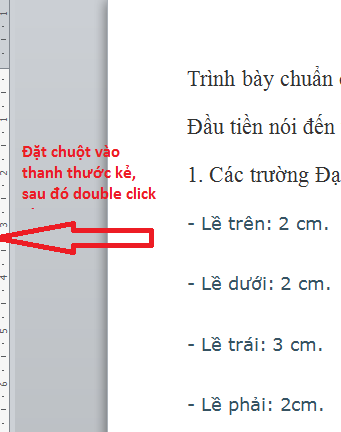
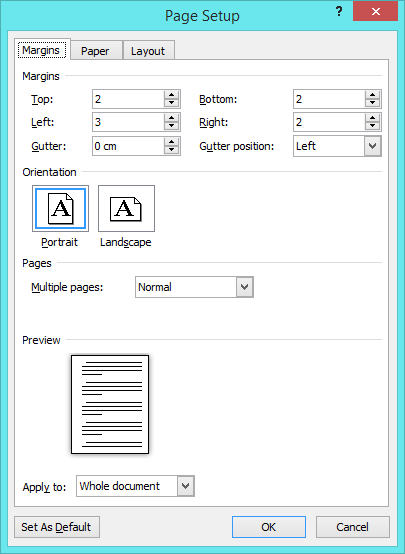

Trên đây là những hướng dẫn căn chỉnh luận văn cho bạn tham khảo, đảm bảo tài liệu sẽ trở nên dễ đọc và chuyên nghiệp hơn. Nếu bạn cần thêm hướng dẫn hoặc gặp khó khăn trong việc căn chỉnh luận văn thì hãy liên hệ với In Hồ Phúc nhé.